大手動画配信サービス【U-NEXT】では、
話題の新作ドラマや映画など
様々なジャンルの映像作品が、
自分のスマホやタブレットから
手軽に楽しめることで人気を集めています。
動画作品は現在‥
・見放題作品 29万本
・レンタル作品 4万本
合計33万本以上ものラインナップとなっています!
(※2023年10月22日現在)

詳細はU-NEXT公式サイトにてご確認ください。
U-NEXTは、
初回登録の31日間は無料トライアル期間となっており、
利用料金0円でサービスを利用することができるのです。
せっかく登録するなら、この期間をうまく利用したいですよね。
今回は、U-NEXTの無料登録のやり方を
スクショ画面付きでまとめました。
また、無料トライアル期間中の注意点についても
まとめていこうと思います。
U-NEXTの無料登録手順

①ユーザー登録
②支払い方法の選択
③子アカウントの登録
入力作業は単純なので、画面の通りに進んでいけばOKです!
まず、U-NEXT公式サイト(PR)に入ります。
【まずは31日間無料体験】をクリックします。
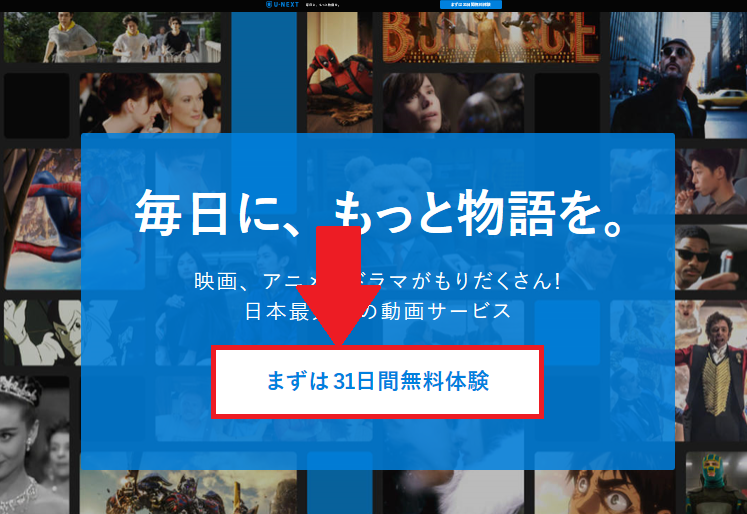
①顧客情報の入力
次に名前やメールアドレスなどのユーザー情報を登録していきます。
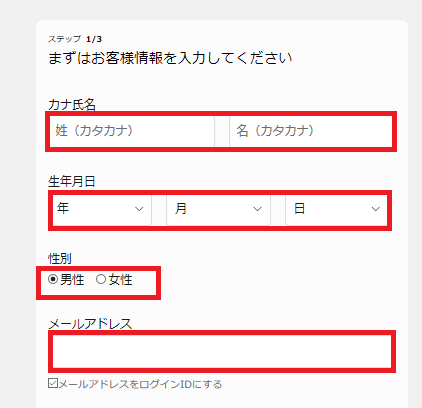
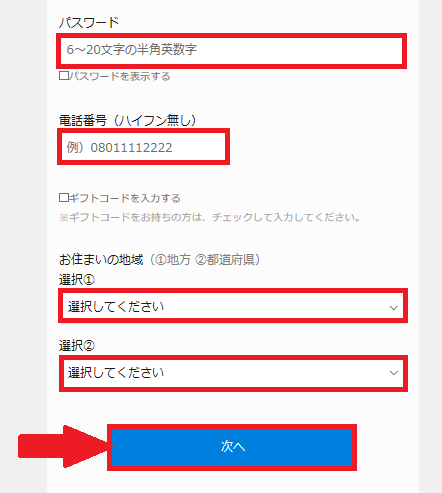
入力するのは以下の内容です。
・生年月日
・性別
・メールアドレス
・パスワード
・電話番号
・住んでいる地域(地方&都道府県)
すべて入力が終わったら、【次へ】を押します。
②支払い方法の選択&登録内容の確認
次に支払い方法選択と登録内容を確認する画面に移ります。
まず【無料トライアルに申し込む】にチェックを入れます。
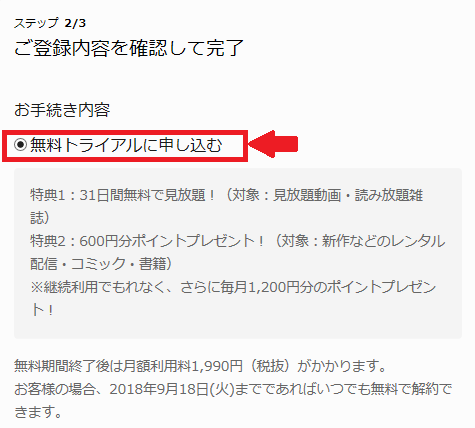
無料トライアル期間が終了して
2か月目以降の利用時に、
月額利用料金を引き落とすクレジットカードを登録します。
ドコモ払い、auかんたん決済、ソフトバンクまとめて支払い、ワイモバイルまとめて支払いのキャリア決済も選択できます。
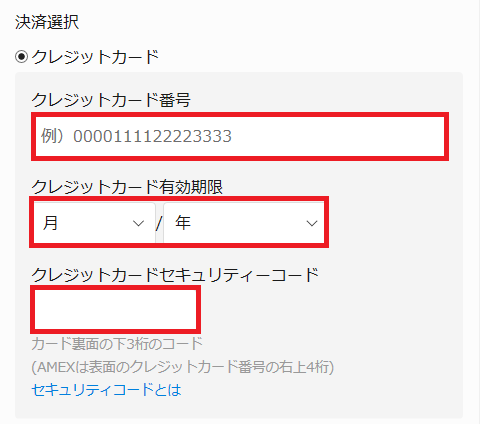
・有効期限
・セキュリティコード
↓入力情報を確認して【送信】ボタンを押します。
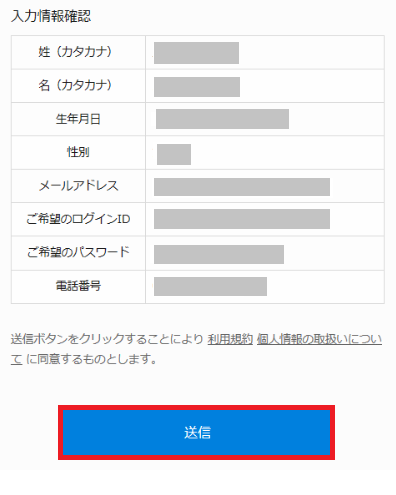
次に以下の画面が表示されたら、無料登録の手続きは完了です。
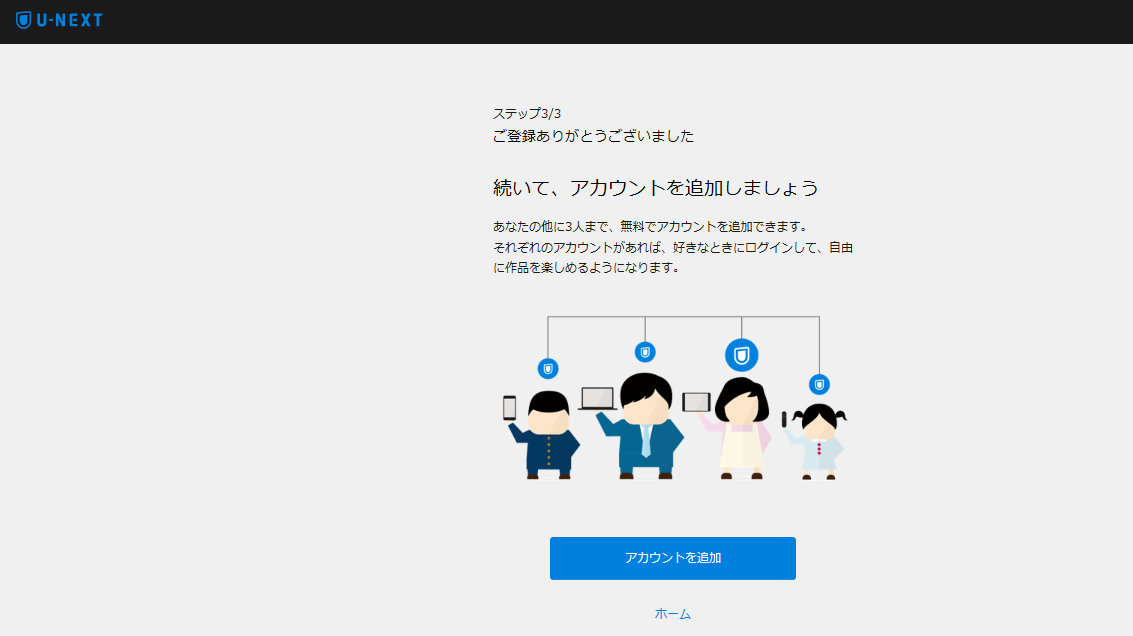
登録が完了すると、U-NEXTから申し込み受付完了メールが届くので確認して下さい↓
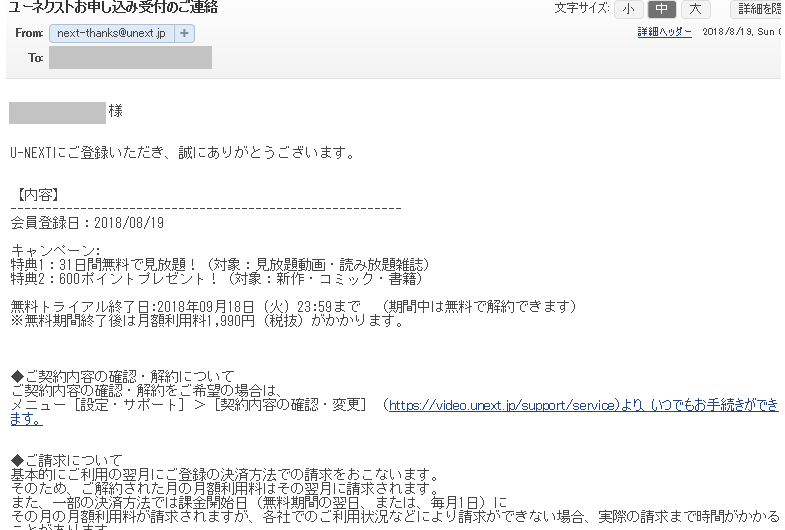
③子アカウントの追加
U-NEXTでは、
無料で子アカウントを3つまで追加することができます。

家族で利用することができるので、必要があればアカウント追加します。
※あとから子アカウントを追加することも可能。
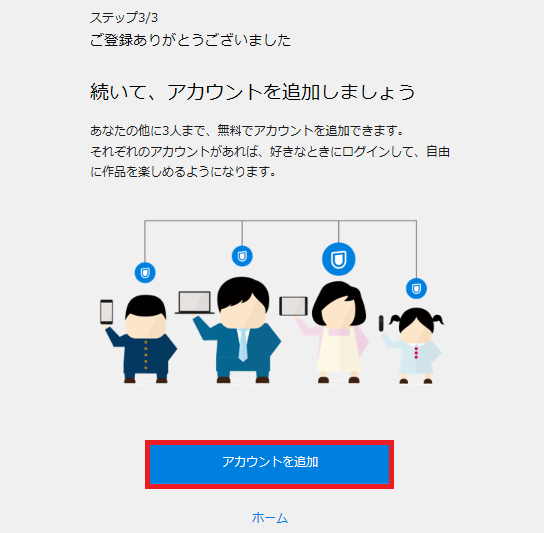
【アカウントを追加】ボタンを押すと、ファミリーアカウント登録の画面に移ります↓
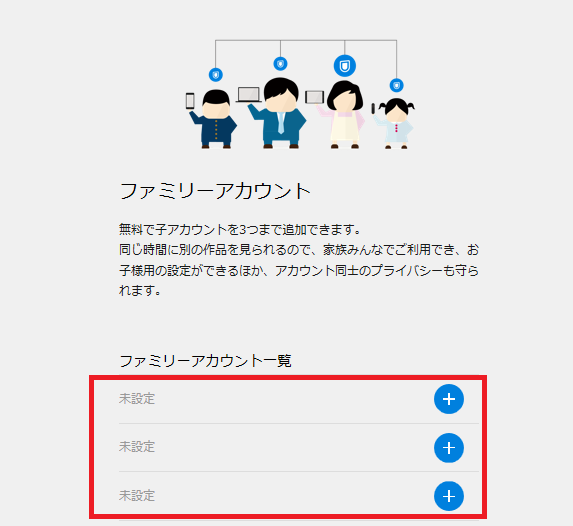
画面真ん中のプラスボタンを押すと、
メールアドレスやパスワードを入力する画面に移ります↓
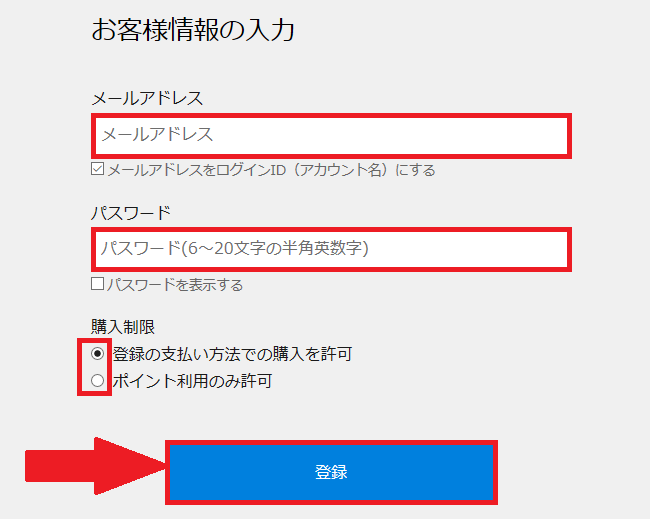
ちなみに親アカウントと子アカウントでは
利用できる機能にも違いがあります。
・子アカウントは、作品の購入制限をかけれる
・親アカウントのみブックサービスの利用が可能
この設定は変更できないので、
お子さんがいるご家庭でも安心して利用することができますね。
子アカウントの設定が必要ない場合は飛ばして下さい。
U-NEXTを無料で利用するには
すべての手続きが終わり、U-NEXTのトップページに飛んでみると‥
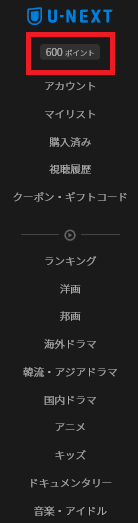
初回登録特典の600ポイントが付与されていました!
ポイントの利用方法ですが、
映像作品は、ポイント作品と見放題作品に分かれています。
・見放題‥追加料金なしで、月額利用料金のみで視聴できる作品
追加料金を支払わずに映像作品を視聴したい場合は、
初月のみ有料作品の視聴を、
600ポイント以内の利用に留めておいて下さい。
※作品の画像ボタンをクリックすると、料金が表示されます。
無料トライアル終了後は、
毎月1200ポイントが付与されるので、めいっぱい活用して下さい。
無料トライアル期間中に解約する必要があります。
無料期間が過ぎると、そのまま有料サービスに移行するシステムです。
最初にU-NEXTから届いたメールに記載されているので確認して下さい。








